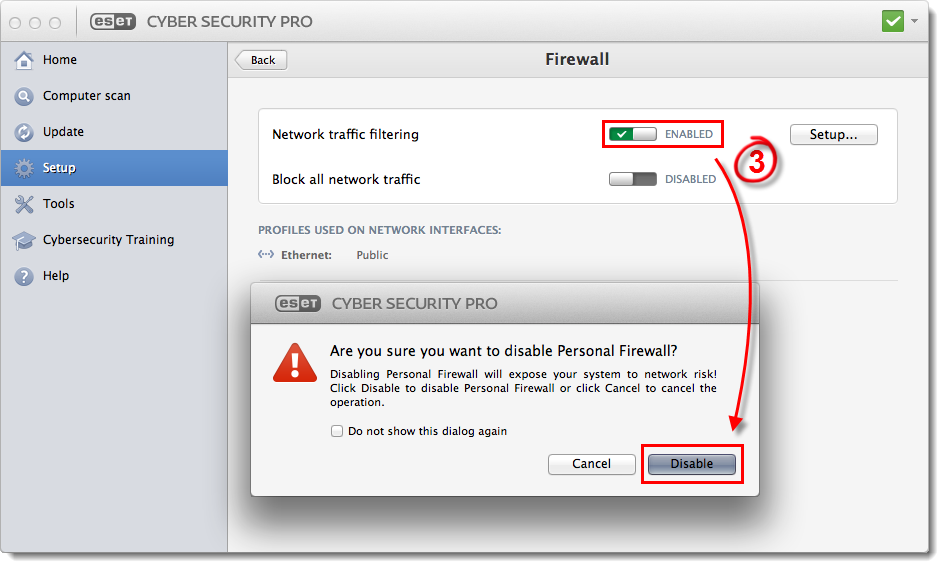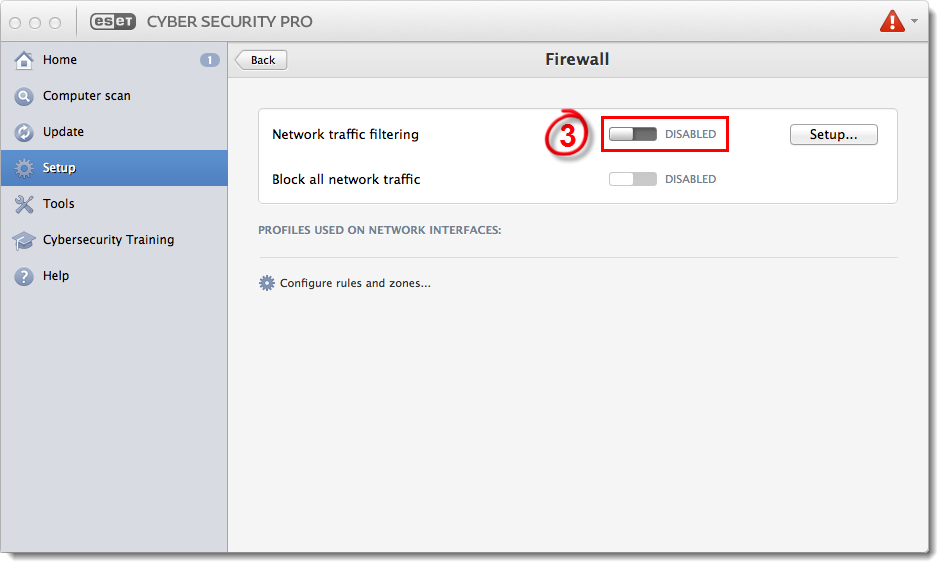Problem
- Deaktivieren Sie vorübergehend die Filterung des Netzwerkverkehrs zu Problembehandlungszwecken
Lösung
I. Deaktivierung der Filterung des Netzwerkverkehrs
- Öffnen Sie ESET Cyber Security Pro. Wie öffne ich mein ESET Produkt?
-
Klicken SIe auf Setup → Firewall.
Abbildung 1-1
Klicken Sie in das Bild für eine vergrößerte Darstellung in einem neuen Fenster
- Klicken Sie auf den Schieberegler neben Netzwerkverkehrsfilterung, um ihn auf Deaktiviert zu setzen. Klicken Sie bei der Eingabeaufforderung auf Deaktivieren. Die Firewall-Aktivität wird jetzt ausgesetzt, bis Sie die Netzwerkverkehrsfilterung erneut aktivieren. Sie sind jetzt bereit, Ihr Problem zu beheben.
Abbildung 1-2
Klicken Sie in das Bild für eine vergrößerte Darstellung in einem neuen Fenster
II. Reaktivierund der Filterung des Netzwerkverkehrs
- Öffnen Sie ESET Cyber Security Pro. Wie öffne ich mein ESET Produkt?
-
Klicken SIe auf Setup → Firewall.
- Klicken Sie auf den Schieberegler neben Netzwerkverkehrsfilterung, um ihn auf Aktiviert zu setzen. Der Firewall-Schutz ist jetzt für Ihr System wieder aktiviert.
Abbildung 2-1
Klicken Sie in das Bild für eine vergrößerte Darstellung in einem neuen Fenster Das Fenster Neue Netzwerkverbindung erkannt wird geöffnet. Wählen Sie im Dropdown-Menü Profil das gewünschte Netzwerk aus, aktivieren Sie das Kontrollkästchen neben Netzwerk merken und klicken Sie auf OK.
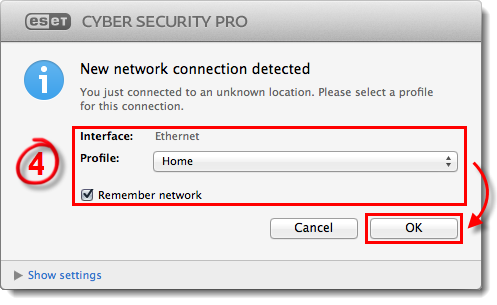
Abbildung 2-2